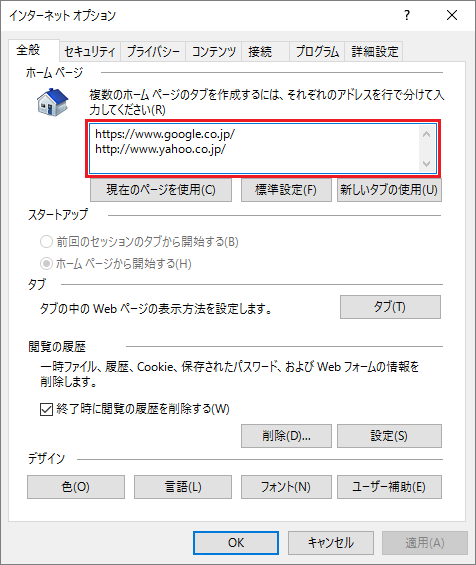
Internet Explorer 11 のインターネット オプションにあるホーム ページのレジストリをコマンドで設定することができるバッチファイルの作成方法を説明します。
| 対象OS | Windows 7, Windows 8.1, Windows 10 |
|---|
レジストリの設定箇所を確認する
ホームページのレジストリの設定箇所は以下の通りです。
| ホーム ページ | |
|---|---|
| キー | HKEY_CURRENT_USER\Software\Microsoft\Internet Explorer\Main |
| 値の名前 | Start Page |
| 型 | REG_SZ |
| 値の内容 | ホームページのURLを指定する |
| 複数のホームページのタブ | |
|---|---|
| キー | HKEY_CURRENT_USER\Software\Microsoft\Internet Explorer\Main |
| 値の名前 | Secondary Start Pages |
| 型 | REG_MULTI_SZ |
| 値の内容 |
ホームページのURLを指定する 複数のホーム ページのタブを指定する場合は「\0」で区切る |
バッチファイルを作成する
ホームページを1つにする場合、以下のバッチを利用します。
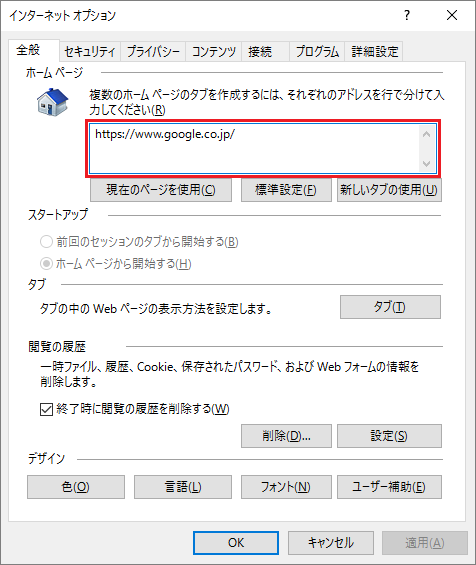
@echo off reg add "HKEY_CURRENT_USER\Software\Microsoft\Internet Explorer\Main" /v "Start Page" /t REG_SZ /d "https://www.google.co.jp/" /f reg delete "HKEY_CURRENT_USER\Software\Microsoft\Internet Explorer\Main" /v "Secondary Start Pages" /f pause exit
ホームページを2つにする場合、以下のバッチを利用します。
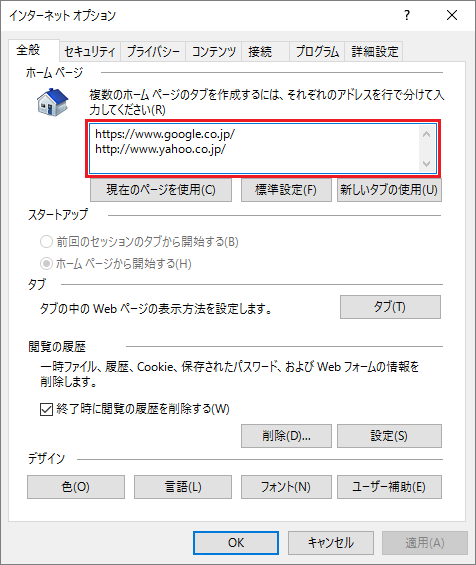
@echo off reg add "HKEY_CURRENT_USER\Software\Microsoft\Internet Explorer\Main" /v "Start Page" /t REG_SZ /d "https://www.google.co.jp/" /f reg add "HKEY_CURRENT_USER\Software\Microsoft\Internet Explorer\Main" /v "Secondary Start Pages" /t REG_MULTI_SZ /d "http://www.yahoo.co.jp" /f pause exit
ホームページを3つにする場合、以下のバッチを利用します。
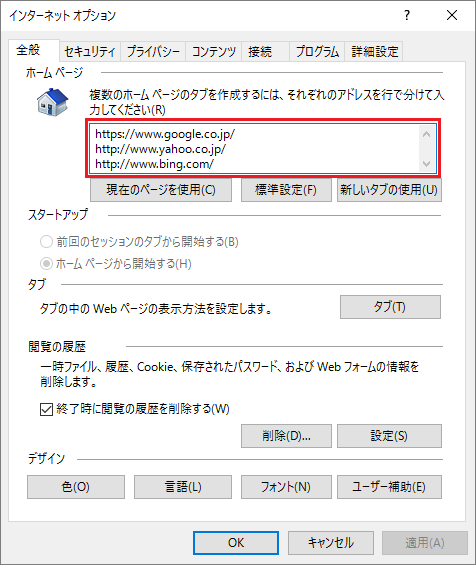
@echo off reg add "HKEY_CURRENT_USER\Software\Microsoft\Internet Explorer\Main" /v "Start Page" /t REG_SZ /d "https://www.google.co.jp/" /f reg add "HKEY_CURRENT_USER\Software\Microsoft\Internet Explorer\Main" /v "Secondary Start Pages" /t REG_MULTI_SZ /d "http://www.yahoo.co.jp\0http://www.bing.com/" /f pause exit
ホームページを新しいタブにしたい場合、以下のバッチを利用します。
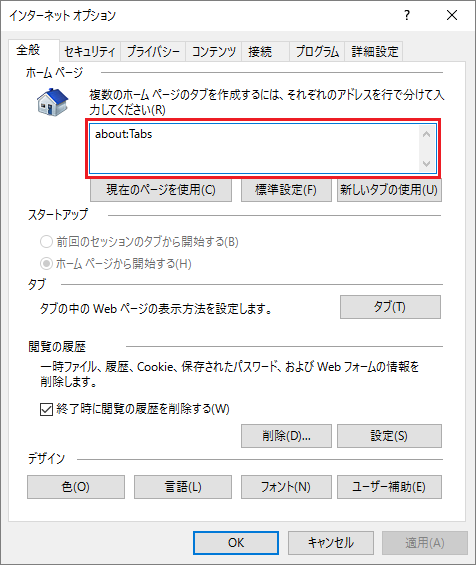
@echo off reg add "HKEY_CURRENT_USER\Software\Microsoft\Internet Explorer\Main" /v "Start Page" /t REG_SZ /d "about:Tabs" /f reg delete "HKEY_CURRENT_USER\Software\Microsoft\Internet Explorer\Main" /v "Secondary Start Pages" /f pause exit
ホームページを空白ページにしたい場合、以下のバッチを利用します。

@echo off reg add "HKEY_CURRENT_USER\Software\Microsoft\Internet Explorer\Main" /v "Start Page" /t REG_SZ /d "about:Blank" /f reg delete "HKEY_CURRENT_USER\Software\Microsoft\Internet Explorer\Main" /v "Secondary Start Pages" /f pause exit
デフォルトに戻したい場合、以下のバッチを利用します。
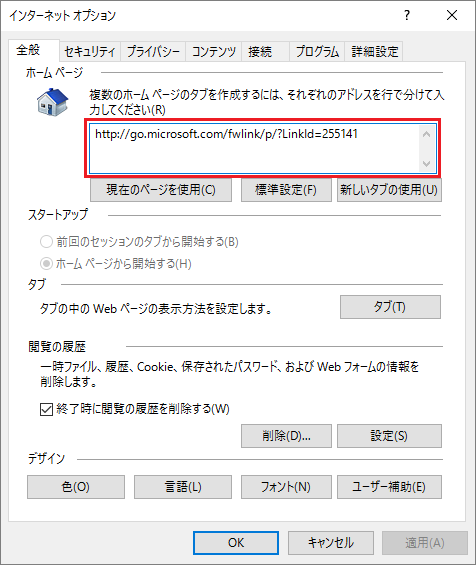
@echo off reg add "HKEY_CURRENT_USER\Software\Microsoft\Internet Explorer\Main" /v "Start Page" /t REG_SZ /d "http://go.microsoft.com/fwlink/p/?LinkId=255141" /f reg delete "HKEY_CURRENT_USER\Software\Microsoft\Internet Explorer\Main" /v "Secondary Start Pages" /f pause exit
よく一緒に読まれている記事
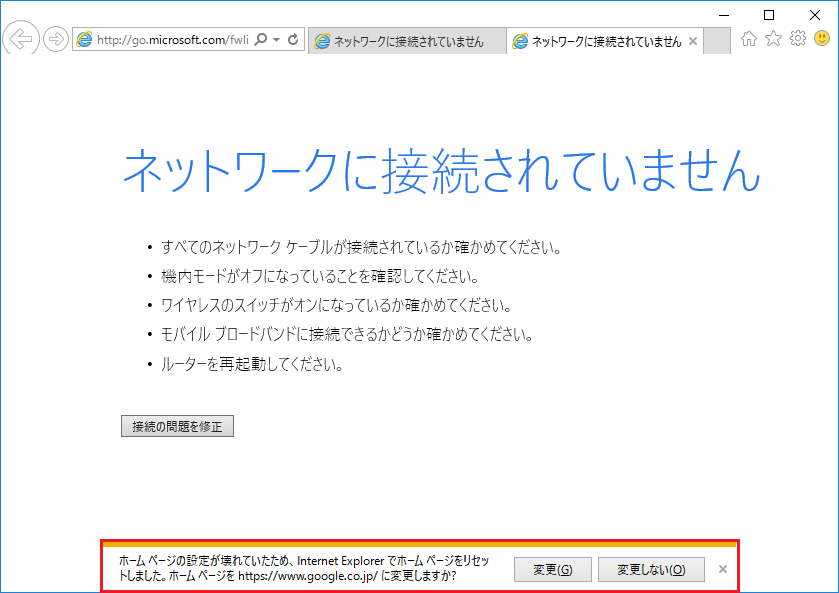
Internet Explorer 11 で発生する「ホームページが壊れていたため、Internet Explorer でホームページをリセットしました。」のエラーを回避する方法【共通編】
Internet Explorer 11 のホームページの設定をスクリプトなどで設定した後、Sysprep をかけると「ホームページが壊れていたため、Internet Explorer でホームページをリセットしました。」と表示され...
